WiFIサイト調査、分析、トラブルシューティング MacBook (macOS 11+)または全ての標準802.11a/b/g/n/ac/axワイヤレスアダプタを搭載したコンピューター(Windows 7/8/10/11)でご利用いただけます。
WiFiのSSIDとは
SSIDとは何か、そしてなぜWi-Fiネットワークにとって重要なのかについて学びましょう。ワイヤレス性能を向上させるために、SSIDの見つけ方、変更の仕方、および最適化の仕方を学びましょう。
もしWi-Fiに接続したことがあるなら、ネットワーク名のリストが表示されたのを見たことがあるでしょう。しかし、その名前が実際に何を意味しているのか疑問に思ったことはありませんか?そこでSSIDの登場です。それぞれのWi-Fiネットワークには自分の名前があり、技術的にはSSID(Service Set Identifier)と呼ばれています。
ネットワークのSSIDについて知ることは、Wi-Fiの管理や最適化を大いに簡単にします。自宅でオンラインに接続しようとしている場合でも、より高度なWi-Fi設定を深く掘り下げるのが好きな人でも同様です。
この記事では、SSIDとは正確に何なのか、Wi-Fiにとってなぜ重要なのか、そしてそれを簡単に見つけたり変更したりする方法について解説します。さらに、Wi-Fiを分析して、SSIDおよびネットワーク設定がスムーズに動作していることを確認するためのNetSpotのような便利なツールについても見ていきます。
SSIDとは何ですか?どこで見れますか?
SSID(Service Set Identifier)は、あなたのWi-Fiネットワークの名前です — 携帯電話、ノートパソコン、スマートテレビで利用可能な接続のリストに表示されるものです。ルーターはこのラベルを送信するので、デバイスは他の多くのネットワークの中からあなたのネットワークを簡単に見つけて接続することができます。
SSIDを確認するのは非常に簡単です :
- Windowsの場合: タスクバーのWi-Fiアイコンに移動し、現在接続しているネットワークを確認します。表示される名前がSSIDです。
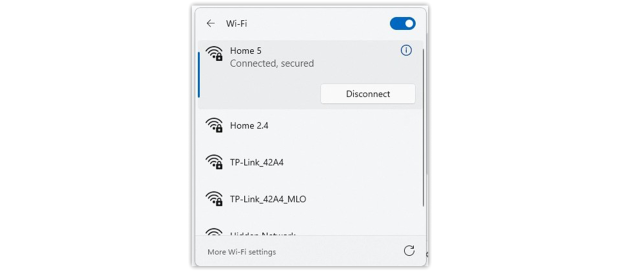
- macOSの場合: メニューバーからWi-Fiアイコンを選択します。チェックされているネットワークがあなたのSSIDです。
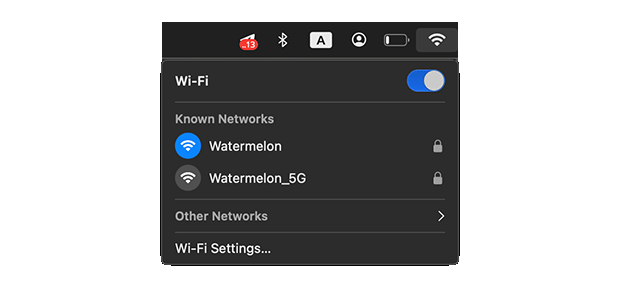
- スマートフォンの場合: Wi-Fi設定を開き、接続しているネットワークを確認してください。それがあなたのSSIDです。
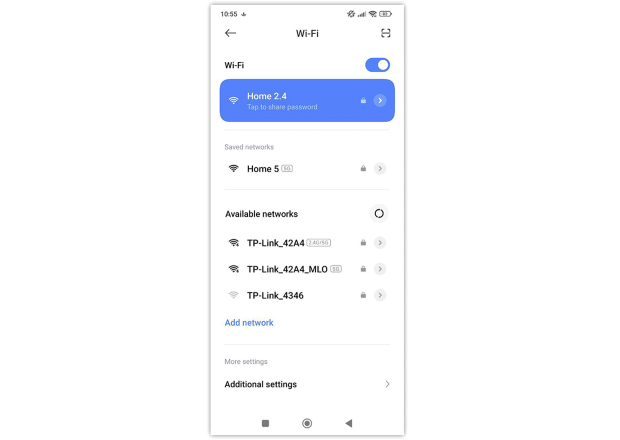
- ルーター本体: たいていデバイスの背面や底面に貼られているラベルに、デフォルトのパスワードと並んで印刷されています。
- 補足: それでも分からない場合は、ルーターのウェブインターフェース(IPアドレスは一般的に 192.168.0.1 または 192.168.1.1)にアクセスして、ルーターが放送している正確なSSIDを確認できます。
また、特別なWi-Fiアナライザーアプリもあり、ネットワーク名(SSID)だけでなく、それ以上の情報も表示されます。例えば、NetSpotのインスペクトモードでは、近くのすべてのネットワーク、SSID、信号強度、チャンネル、周波数帯を表示する便利なテーブルが提供され、周囲で何が起きているかを簡単に把握できます。
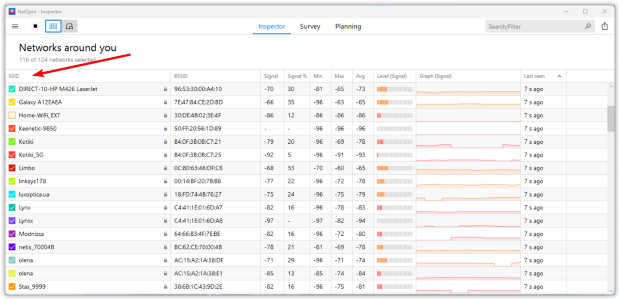
同じSSIDを持つ2つのネットワークが存在できるのか、および重複するSSIDが表示される場合はどういう意味か
はい、技術的には2台のルーター(またはアクセスポイント)が同じSSID(サービスセット識別子)をブロードキャストすることが可能です。しかし、これはしばしば混乱を招きます。デバイスが自動的に「間違った」ネットワークに接続したり、同じ名前の2つのアクセスポイント間での切り替えに苦戦したりする場合があり、不安定または遅いパフォーマンスが生じることがあります。
ほとんどのネットワーク管理者は、いくつかの理由から一意のSSIDを使用することを推奨しています:
1. 簡単なセットアップとトラブルシューティング
各ネットワークがMyHomeWiFiやOfficeGuestのように異なる名前を持っていると、どこに実際に接続されているかを把握しやすくなり、問題の診断も簡単になります。
2. 近くに複数のネットワークがある場合
アパートやオフィス、その他混雑した地域では、多くのWi-Fiネットワークが同時に稼働しています。同じSSIDを持つネットワークは、正しいシグナルを選ぶのが難しくなります。
3. セキュリティと監視
一意のSSIDは目立ちます。自分のSSIDと同じ名前のネットワークを見つけたら、すぐにそれに気づき、それがユーザーを騙すための悪意ある「エビルツイン」でないか調査することができます。
悪意ある「エビルツイン」ネットワークは、しばしば正当なSSIDを複製して、何も知らないユーザーを引き寄せます。彼らの目的はデータを傍受したり、個人情報を盗んだりすることであるため、MACアドレスやセキュリティプロトコルなどの詳細を確認して、正しいネットワークに接続していることを確認してください。
とはいえ、大規模なオフィス、キャンパス、倉庫などの環境では、意図的に同じSSIDを持つ複数のアクセスポイントが設定されることがあります。これは、シームレスなローミングを可能にする管理されたネットワークやメッシュ設定の一部です。
しかし、典型的な家庭や小規模オフィスの状況では、各ルーターやアクセスポイントに個別のSSIDを与えるのが最善です。そうすることで、混乱を避け、セキュリティリスクを減らし、トラブルシューティングを簡単にすることができます。
Wi-Fiをスキャンしている間に同じSSIDを持つ2つのネットワークを見つけた場合、それは近隣の人がデフォルトのルーター名(例:NETGEAR」や「Linksys」を使用しているか、オフィスで専門的に管理された設定である可能性があります。それでも、正しいネットワークに接続していることを確認するために、MACアドレスやセキュリティプロトコルなどの詳細をチェックする価値があります。
SSIDを変更する方法
Wi-Fiネットワーク(SSID)の名前を変更することを決めた理由が、セキュリティの向上、個人的なタッチ、整理整頓のためであれ、以下の手順に従ってください:
ルーターに接続する。
名前を変更したいWi-Fiネットワークに、デバイス(ノートパソコン、コンピュータ、または電話)を接続していることを確認してください。
ルーター設定にアクセス:
- ウェブブラウザを起動し、アドレスバーにルーターのIPアドレスを入力します。通常は192.168.0.1または192.168.1.1)
- 不明な場合は、ルーターのラベルを確認するか、ユーザーマニュアルを参照してください。
ログイン:
- デフォルトのユーザー名とパスワード(ルーターのステッカーや説明書に記載されています)を入力してください。以前に変更されていない場合です。
- Wi-Fiのセキュリティ向上のために、これらのデフォルトの資格情報を更新することを検討してください。
「ワイヤレス」または「Wi-Fi 設定」へ移動します:
- 「ワイヤレス」Wi-Fi」または「ネットワーク設定」と呼ばれるセクションを探します。
- 通常、SSID またはネットワーク名とラベル付けされたフィールドがあります。
新しい名前を入力してください:
- 個人情報(フルネームや住所など)を明かさない名前を選びましょう。
- ユニークなSSIDは、混雑した場所で自分のネットワークを見つけやすくします。
保存して再起動:
- 保存または適用をクリックします。
- ルーターが再起動を要求する場合があります。促された場合は、再起動してください。再起動すると、ネットワークは新しいSSIDの下に表示されます。
デバイスを再接続する:
- 再起動後、新しいSSIDをデバイスで選択し、Wi-Fiパスワードを再入力する必要があります。
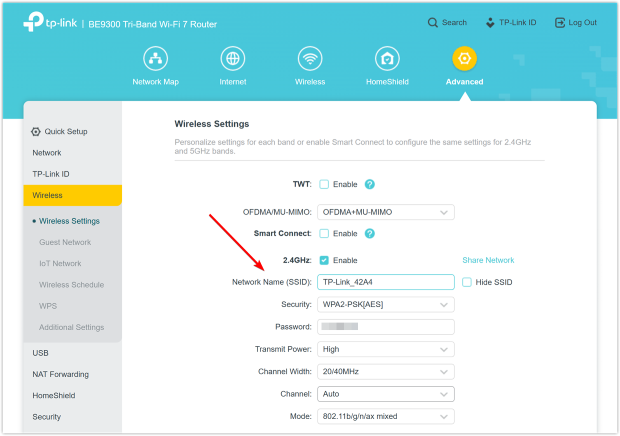
Wi-Fiネットワーク(SSID)の名前を選ぶ際には、実用的かつ安全であることが重要です。うまく選ばれたSSIDは、ネットワークを簡単に識別でき、不必要なリスクを避けるのに役立ちます。以下は良いSSID名と悪いSSID名の例です:
| SSID名 | コメント |
| JohnSmith_WiFi | ❌ 個人情報(名前など)は安全ではありません。 |
| MyAwesomeNetwork | ✅ 中立的な名前。ネットワークを識別しやすい。 |
| XfinityWiFi | ❌ よくある名前。公衆ホットスポットと間違えられる可能性があります。 |
| Home_5GHz | ✅ 明確でシンプルな名前。これは5GHzネットワークであることを示しています。 |
| Router123 | ❌ ありきたりの名前。どのネットワークか分かりにくいです。 |
複数のアクセスポイントやメッシュシステムがある場合、SSIDを「Home_WiFi_1stFloor」や「Office_WiFi_5GHz」のように論理的に名付けるとよいでしょう。トラブルシューティングが容易になり、デバイスが適切なノードに接続し続けるのに役立ちます。
Wi-Fiネットワークの改善に本気で取り組むなら、簡単な名前変更だけでは不十分です。SSIDと周辺ネットワークをスキャン、分析、トラブルシューティングするためのプロフェッショナルなツールが必要です。そこで役立つのがNetSpotです。
NetSpotは強力なWi-Fiアナライザーで、以下の機能を提供します:
- 信号強度、チャネル、周波数帯(2.4 GHz / 5 GHz / 6 GHz)暗号化などの詳細情報を含む、すべての近隣のSSIDをスキャン。
- 標準のデバイスリストでは見えない隠しSSIDを検出。
- Wi-Fiヒートマップを使用してネットワークカバレッジを視覚化。
- チャネルの重複を評価し、干渉を減らすために最適なチャネルを選択。
- SSIDブロードキャストの強度をリアルタイムで表示。
テクノロジーの専門家でなくても、NetSpotを使えばWi-Fiの状況を把握し、数ステップで改善することができます。複数の近隣ネットワークが同じSSIDを共有していたり同じチャネルで動作している場合—NetSpotは問題の特定と解決を簡単にしてくれます。
Wi-Fi セキュリティと隠し SSID: それだけの価値がある?
隠しサービスセット識別子(SSID)は、ルーターによって名前が公に放送されないWi-Fiネットワークです。 一見すると、ネットワークを見えないようにすることでセキュリティが向上すると考えられるかもしれません。
実際には、それは真の保護というよりも、ちょっとした不便さに過ぎません。なぜなら、精通したユーザーや潜在的な侵入者は、信号強度、チャネル使用量、周波数帯域などの詳細と共に、可視および隠しネットワークの両方を表示するNetSpotのような高度なWi-Fiアナライザーアプリを使用して、隠しネットワークを検出することができるからです。
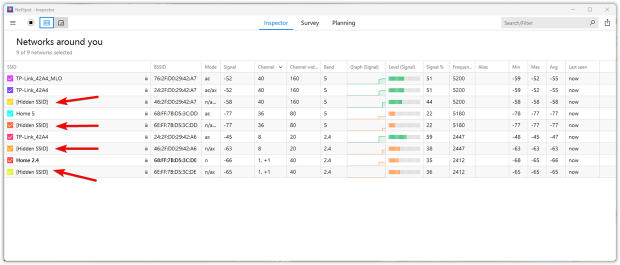
効果的にWi-Fiネットワークを保護する方法
家庭のネットワークを確実に安全に保ちたいとお考えなら、こちらの対策が効果的です:
- 古いスタンダードであるWEPは簡単に解読されます。最新の暗号化を使用することで、データが傍受されたり解読されたりするのを防ぎます。
- ルーターのファームウェアを更新する。
- デバイスの製造元は、バグの修正や潜在的な脆弱性を解消するために、頻繁にファームウェアのアップデートを行います。ルーターの管理パネルや製造元のウェブサイトを確認して、最新バージョンが実行されていることを確認してください。
- 同じパスワードを長く使い続けると、それが漏洩、推測、または盗まれるリスクが高くなります。文字、数字、および特殊文字のランダムな組み合わせで構成された長いパスワードを作成して、不正アクセスのリスクを大幅に減らしてください。
- VPN を設定することを考慮してください。
- VPNはすべての送信データを暗号化し、IPアドレスを隠すことでインターネット通信を保護します。これにより、ハッカーやその他の第三者による監視のリスクが軽減されます。ルーターにVPNをインストールすれば、自宅ネットワークに接続された各デバイスが自動的に保護され、個別のインストールは不要です。
- NordVPNは、例えば118か国にわたる7,300以上のサーバーを運営しています。これにより、高速な接続速度、強力な暗号化、複数のセキュリティ機能を提供します。
- ルーターでの設定が難しい場合は、VPNアプリをデバイスに直接インストールすることで、どこに行っても安全を維持できます。
- 良いサイバーセキュリティの習慣を維持する。
- 疑わしいリンクをクリックせず、未確認のソフトウェアを避け、信頼できるウイルス対策ツールやマルウェア対策ツールをパソコンやモバイルデバイスに入れましょう。
SSID とパスワードの違いとは?
Wi-Fiネットワークのセットアップや接続時に、SSIDと Wi-Fiパスワードという2つの重要な用語が常に出てきます。これらはよく一緒に見られますが、完全に異なる目的を果たしており、ワイヤレス接続を効果的に管理するためには、その違いを理解することが不可欠です。
SSIDは単にWi-Fiネットワークの名前です。デバイスのWi-Fi設定を開いたときに利用可能なネットワークのリストに表示されるものです。特に多くのネットワークが重なるエリアでは、ユーザーが正しいネットワークに接続するのを助けます。しかし、SSID自体にはセキュリティは提供されず、単なるラベルに過ぎません。
一方、Wi-Fiパスワードはそのネットワークへのアクセスを保護するセキュリティキーです。正しいパスワードがなければ、SSIDが表示されていてもどのデバイスもネットワークに接続することはできません。これは実際に、不正なユーザーがあなたのインターネット接続や内部デバイスにアクセスするのを防ぐものです。
違いをさらに明確にするための簡単な比較です:
| 用語 | 目的 | すべてのユーザーに表示される | アクセスを制御しますか? |
| SSID | Wi-Fi ネットワーク名を識別します | ✅ はい | ❌ いいえ |
| Wi-Fi パスワード | ネットワークを保護し、安全を確保する | ❌ いいえ | ✅ はい |
言い換えれば、SSIDはネットワークを見つけるのに役立ち、パスワードは認証されたユーザーのみが接続できるようにします。SSIDを変更することでネットワークの管理がしやすくなりますが、パスワードを変更することで安全性が保たれます。
結論
SSID は単なる Wi-Fi 名のように見えるかもしれませんが、ネットワークの機能に重要な役割を果たしています。デバイスが正しく接続するのを助けたり、ネットワークのセキュリティとカバレッジを向上させたりするなど、SSID を理解することは、より良い Wi-Fi パフォーマンスへの第一歩です。
ネットワークの名前を変更したいだけか、ワイヤレスの最適化に深く取り組みたいかに関わらず、NetSpot のようなツールを使用することで、コントロールを取り、Wi-Fi 設定を最大限に活用することができます。
SSID に関するよくある質問
SSIDはサービスセット識別子の略で、識別と接続のためにワイヤレスネットワークに割り当てられた一意の名前です。
SSID (Wi-Fiネットワーク名) は通常、以下の場所に表示されます:
- ルーターやモデムに付けられたラベルに記載されています。
- 接続されたデバイス (スマートフォン、タブレット、またはラップトップ) のWi-Fi設定内に表示されます。
- ルーターの管理インターフェース内に表示されます。
SSID名を変更するには:
- ルーターのWebベースの設定ページにログインします(通常はブラウザーで192.168.1.1または192.168.0.1にアクセスします)
- ワイヤレス設定に移動します。
- SSIDフィールドに新しいネットワーク名を入力します。
- 変更を保存してルーターを再起動します。
SSIDブロードキャストとは、ルーターがネットワーク名を公に宣伝し、デバイスが簡単に見つけて接続できるようにすることです。これを無効にすると、ネットワーク名が通常のブラウジング中に見えなくなるため、わずかなプライバシーの利点がありますが、セキュリティが大幅に向上するわけではありません。
専門家のアドバイス: SSIDブロードキャストを無効にしても、特別なツールを使用すればネットワークはまだ検出可能なので、決心した侵入者を防ぐことはできません。
- SSID は、名前によって全体のワイヤレスネットワークを識別します。
- BSSID (基本サービスセット識別子) は、より大きなWi-Fiネットワーク内の特定のアクセスポイントの固有識別子(MACアドレスに似ています)です。
- iPhoneの場合: 設定 > Wi-Fiに移動します。現在のネットワーク(SSID)は上部にチェックマーク付きで表示されます。
- Androidの場合: 設定 > ネットワークとインターネット > Wi-Fiを開きます。接続されているSSIDが目立つように表示されます。
SSIDを変更することで、ネットワークの名前が変更されます。変更後は、新しいSSIDと既存のWi-Fiパスワードを使用して、すべてのデバイスをネットワークに再接続する必要があります。
